Camtasia Studio添加小测验功能的方法
- 时间:2020-09-11 17:28
- 来源:下载吧
- 编辑:longnian
Camtasia Studio是一款功能强大的录屏工具,该软件界面简单大方,适用于课件制作等有关屏幕工作,能够用于视频录制声频、视频文档,而且支持视频剪切、视频添加字幕等操作,实际操作十分简单,能够给用户节省很多时间。我们在对视频进行后期处理的时候,有时候可以在播放视频的过程中设置一个简答题,回答正确就可以继续播放视频。鉴于有的朋友不知道怎么对其操作,那么接下来小编就给大家详细介绍一下Camtasia Studio添加小测验功能的具体操作方法,有需要的朋友可以看一看。
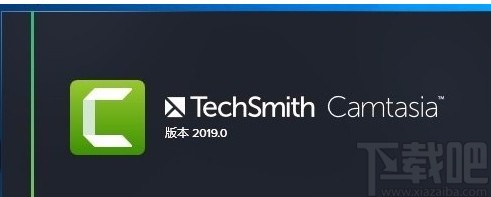
方法步骤
1.首先打开软件,在软件中打开项目设置窗口,我们在窗口中将画布颜色设置为白色,如下图所示。
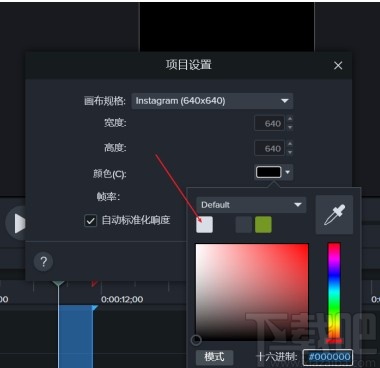
2.接着我们在界面左侧找到“注释”选项并点击,其旁边会出现一个下拉框,我们在下拉框中选择箭头所指方向的箭头符号,将其拖拽到视频预览窗口。

3.然后在界面上方点击“修改”选项,在其下拉框中选择“测验”选项,旁边会出现一个子下拉框,我们在子下拉框中选择“添加时间轴测验”。

4.接下来在界面右侧找到属性面板,在属性面板中设置一个判断真假题目,在问题文本框中输入问题,并在“答案”选项后面设计答案。

5.随后我们点击第一个面板属性,在面板属性中找到“预览”按钮,点击该按钮即可。

6.完成上一步后,就可以模拟生成效果了,我们在点击“Submit Answers”按钮,就可以提交答案。

7.紧接着在界面上找到“Continue”按钮,我们点击该按钮就可以继续播放,如下图所示。
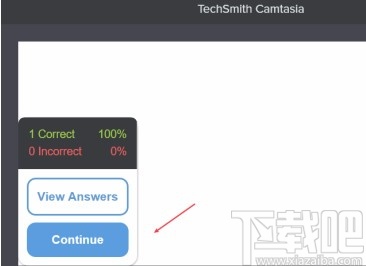
8.我们在导入视频的时候,需要在页面上输入一个电子邮件地址,来接收所有参与测试人员的答案。

9.完成以上所有步骤后,我们就可以看到最后的效果图了,如下图所示,大家可以作为参考。
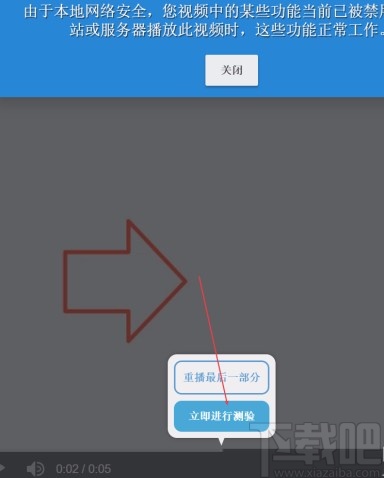
以上就是小编给大家整理的Camtasia Studio添加小测验功能的具体操作方法,方法简单易懂,有需要的朋友可以看一看,希望这篇教程对大家有所帮助。
- Camtasia Studio给视频添加注释的方法
- Camtasia Studio给视频添加音乐和字幕的方法
- camtasia studio给视频设置光标效果的方法
- Camtasia Studio安装教程
- Camtasia Studio给视频添加转场的方法
- Camtasia studio给视频添加片头的方法
- 4Easysoft Free Blu-ray Ripper设置默认保存位置的方法
- Wondershare uniconverter压缩视频的方法
- 轻秒录屏区域录屏的方法
- Wondershare uniconverter设置中文的方法
- 超级视频合并软件合并视频的方法
- 轻秒录屏设置默认保存位置的方法
最近更新
-
 淘宝怎么用微信支付
淘宝怎么用微信支付
淘宝微信支付怎么开通?9月5日淘宝公示与微信
- 2 手机上怎么查法定退休时间 09-13
- 3 怎么查自己的法定退休年龄 09-13
- 4 小红书宠物小伙伴怎么挖宝 09-04
- 5 小红书AI宠物怎么养 09-04
- 6 网易云音乐补偿7天会员怎么领 08-21
人气排行
-
 易剪辑给视频添加马赛克的方法
易剪辑给视频添加马赛克的方法
易剪辑是一款功能强大的视频编辑软件,该软件体积小巧,但是给用
-
 爱拍电脑端调整视频播放速度的方法
爱拍电脑端调整视频播放速度的方法
爱拍电脑端是一款功能齐全的视频编辑软件,该软件界面直观漂亮,
-
 snapgene下载安装方法
snapgene下载安装方法
snapgene是一款非常好用的分子生物学模拟软件,通过该软件我们可
-
 ae2020导出视频的方法
ae2020导出视频的方法
ae这款软件的全称是AfterEffects,是一款世界著名的拥有影像合成
-
 mouse rate checker下载安装方法
mouse rate checker下载安装方法
mouseratechecker是一款检测鼠标DPI和扫描率综合性能的软件,可以
-
 packet tracer汉化操作方法
packet tracer汉化操作方法
CiscoPacketTracer是一款思科模拟器,它是一款非常著名的图形界面
-
 manycam下载使用方法
manycam下载使用方法
manycam是一款非常实用且功能强大的摄像头美化分割软件,它拥有非
-
 ms8.0下载安装的方法
ms8.0下载安装的方法
MaterialsStudio8.0是一款功能强大的材料模拟软件,模拟的内容包
-
 blender设置中文的方法
blender设置中文的方法
blender是一款开源的跨平台全能三维动画制作软件,该软件功能十分
-
 blender复制物体的方法
blender复制物体的方法
blender是一款高效实用的跨平台全能三维动画制作软件,该软件不仅

